LINEのkeepメモが消えたんだけど…
・友だちリストからkeepメモが消えてしまった
・ある程度使っていないと、勝手に消えてしまうのかな…
・keepメモを復元(再表示)するのって簡単にできるの?
・keepメモが出てこない…
と、お悩みではないですか?
たしかに、知らないうちにLINEのkeepメモが友達一覧の項目から、勝手に消えてしまうことってあるみたいですね…。
私も、しばらくkeepメモを使っていなくて、久しぶりに使おうと思って、LINEの友だちの一覧を確認してみると、みごとに「keepメモ」が消えていました。

あれ?
おかしいな…
と、思いつつも、非表示になってしまった「keepメモ」は、簡単に復元(再表示)できることを知っていたので、すぐに直しましたよ~。
ということで本日の記事は、LINEの「keepメモ」が消えて非表示になってしまった時に、復元(再表示)させる方法を、スクショを使ってわかりやすく紹介していきますね。
LINEの「keepメモ」が消えた時の復元方法
LINEの「keepメモ」が消えて非表示になってしまった時に、復元(再表示)させる方法ですが、とても簡単ですよ~。
今回、この記事を書くために、「keepメモ」を、非表示/再表示、とやってみたのですが、かかった時間は1分くらいかな。
とても簡単な手順で、LINEの「keepメモ」を復元することができました!
ということで、その方法をさっそく紹介していきいますね~。
ですが、iPhoneで確認してみたところ、同様の手順で、消えたkeepメモを復元することが確認できました。
LINEの「keepメモ」を復元するのはとても簡単!
消えてしまったLINEの「keepメモ」を復元するのは、とても簡単ですよ~。
やり方は、まず最初に、スマホのホーム画面からLINEアプリのアイコンを見つけてタップしてください。
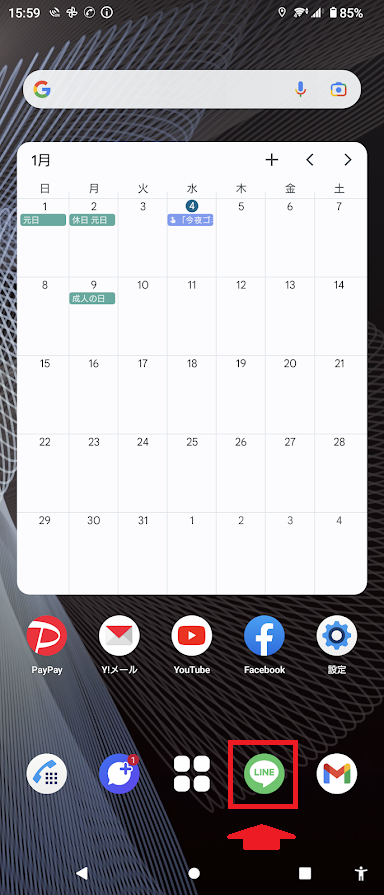
そうしたら次に、画面左下にある「ホーム」のアイコンをタップしてください。
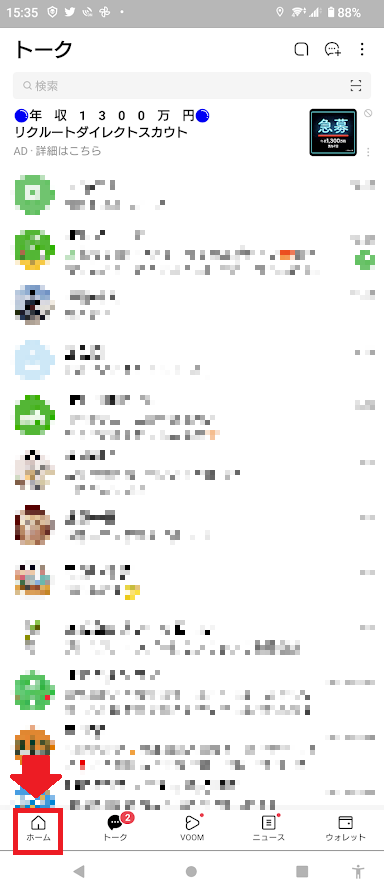
そうしたら次に画面右上に歯車のアイコンがありますので、その部分をタップしてください。
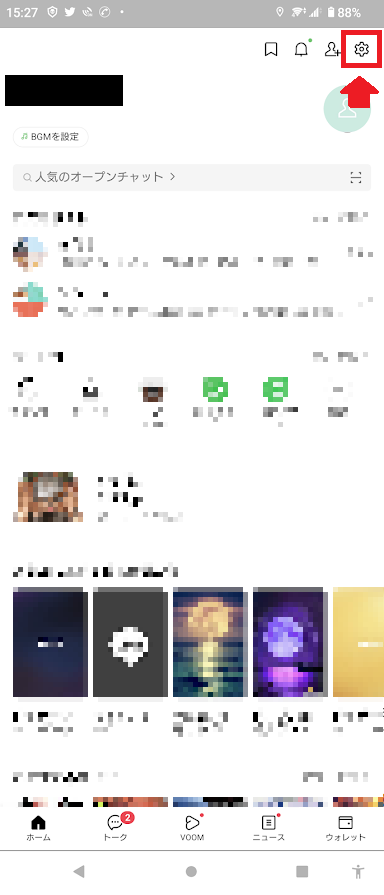
次に、「トーク」という項目をタップしてください。
※「トークのバックアップ・復元」ではありませんので、気を付けてくださいね~。
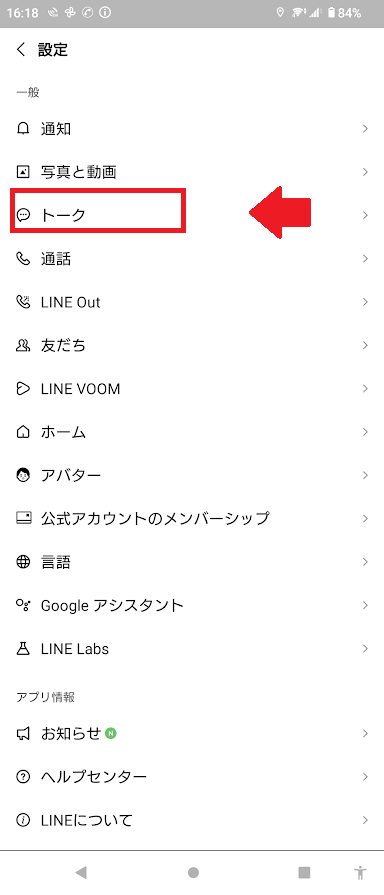
次の画面では、下の方に「非表示リスト」という項目がありますので、その部分をタップしてください。
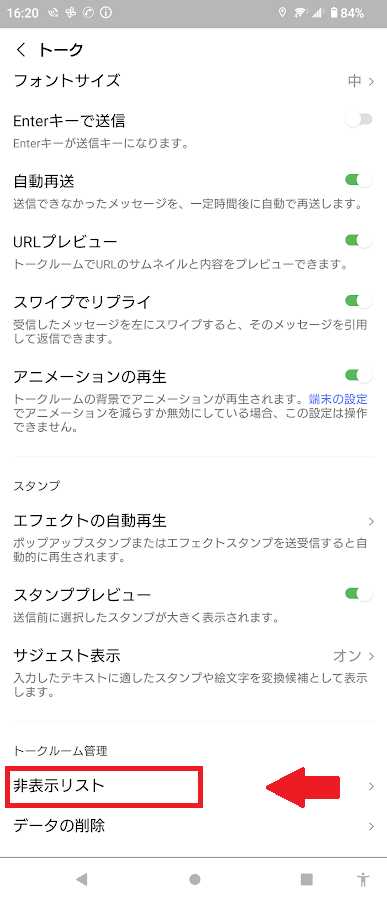
そうすると、「keepメモ」の項目があり、その右に「編集」というアイコンがあります。
「編集」をタップしてください。
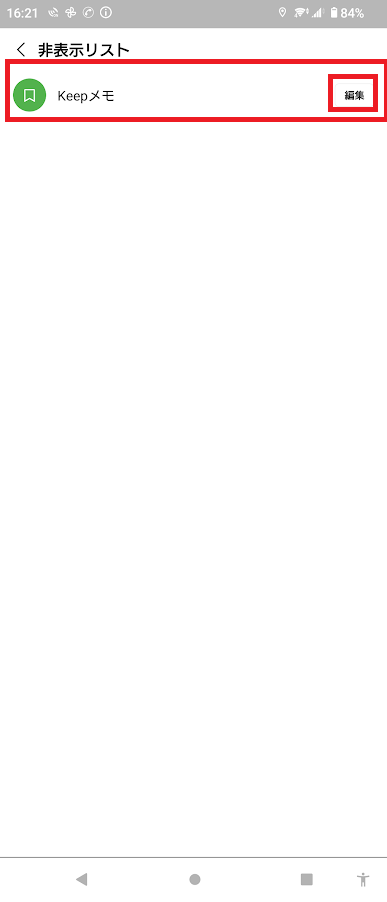
そうすると、確認画面になります。
「トークルームを再表示」とありますので、その部分をタップしてください。
これで完了!
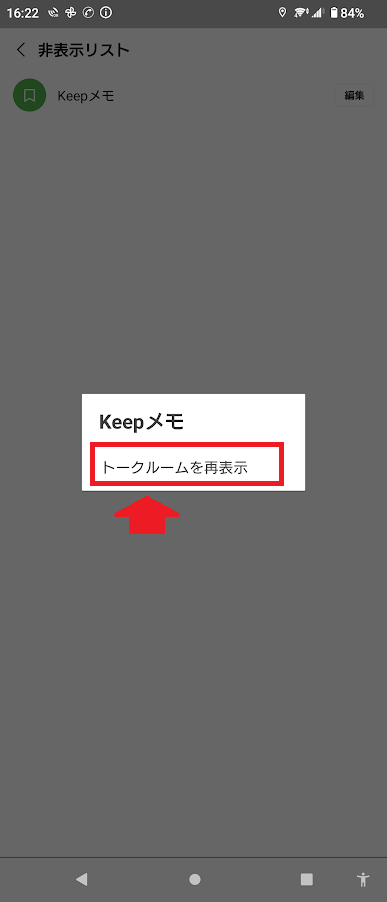
「keepメモ」を、トークの友達一覧に再表示することができました!
要点をまとめてみますね。
消えてしまったLINEの「keepメモ」を復元する方法は、
1.スマホのホーム画面からLINEアプリのアイコンをタップ
2.画面左下にある「ホーム」のアイコンをタップ
3.画面右上の歯車のアイコンをタップ
4.「トーク」という項目をタップ
5.「非表示リスト」という項目をタップ
6.「編集」をタップ
7.「トークルームを再表示」をタップ
となります。
keepメモのトークルームに保存してある内容は?
今回記事を書くにあたり、
・Androidスマホ
・iPhone
の2つのスマホを使用して、LINE「keepメモ」を複数回にわたり、非表示/再表示させてみました。
「keepメモ」を非表示にする方法は、
1.「keepメモ」を長押し
2.「非表示」をタップ
となります。
もちろんですが、keepメモのトーク画面には、過去に使用した画像やメッセージが保存されていたのですが、非表示/再表示を繰り返してみても、トークルームの内容は消えていませんでした。
keepメモの内容を削除する方法は、
- 「keepメモ」のトークルームを開く
- 画面右上の「歯車」のアイコンをタップ
- データの削除
の順番に操作していくことで、「keepメモ」に保存してある内容を削除することができます。
まとめ
ということで本日の記事は、LINEアプリの「keepメモ」が消えた時の復元(再表示)方法について紹介しました。
手順は簡単ですので、ぜひやってみてください。
本日の記事は以上です。
最後までお付き合いいただき、ありがとうございます。


